EaseUS Video Downloaderを使ってみた。4K、8Kまで対応のPro版をレビュー!
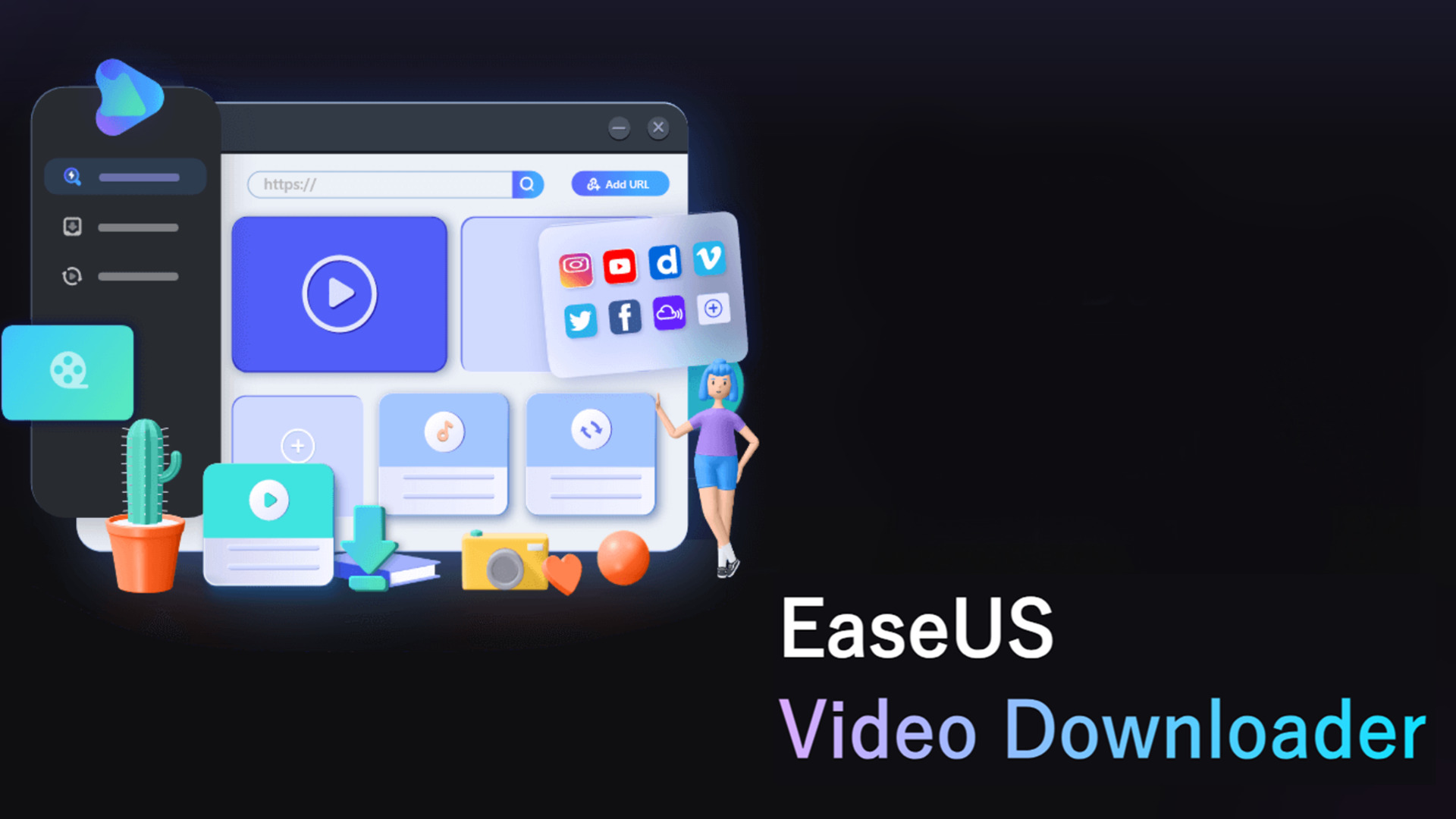
4Kや8K高画質でのダウンロードにも対応。
YouTubeやInstaram、Twitterの動画をダウンロードしたい。という方におすすめのソフト「EaseUS Video Downloader」をご紹介します。
フリーソフトでよく聞く、「EaseUS」ってどんなブランド?
EaseUSは、「有限会社イーザスソフトウェア/(英語表記:EaseUS Software Co., Ltd.)」という会社で、中国の四川省に本社を置く、平成16年に設立された会社です。
公式サイトによると、日本ではアマゾンやビクター、窓の杜等の様々な企業と取引をしているようです。
EaseUS Video Downloaderで出来ることは?
EaseUS Video Downloaderは無料版と有料版が存在します。
| 体験版 | Pro版 | |
| ビデオ&オーディオファイルを無制限にダウンロード | 1アイテムのみ | 無制限 |
| ビデオ&オーディオファイルを一括ダウンロード可能 | 最大1アイテム | ○ |
| HD/4K/8K 画質のビデオをダウンロード可能 | 720pまで | ○ |
| チャンネル/プレイリスストからビデオ/オーディオをダウンロード可能 | × | 〇 |
| 24時間年中無休のテクニカルサポート | × | 〇 |
| 価格 | 0円 | 1,716円(税込)Win版 |
EaseUS Video Downloaderの無料版は、Pro版と比較して上の表のような違いがあります。大きな違いは、ビデオやオーディオファイルのダウンロードが1アイテムのみに制限されているのに対してPro版では無制限にダウンロードできる点。ダウンロード画質が無料版は360p、720pまでに対して、Pro版では4K、8Kまでダウンロードすることが可能になっています。
サイトから動画をダウンロード
YouTubeのみならず、TwitterやInstaram、Facebookなどや、その他のサイトにアップロードされている動画などをダウンロードすることができます。
オーディオをダウンロード
EaseUS Video Downloaderでは、動画のダウンロード以外に音声のダウンロードも可能になっています。
ビデオから直接MP3に変換
また、YouTubeやサイトにアップロードされている動画から、音声ファイル(MP3またはWAV)のみダウンロードすることも可能です。320kbps、256kbps、128kbpsなどのオーディオ品質に対応しています。
EaseUS Video Downloader Pro版の料金
EaseUS Video Downloader ProはWindows版とMac OS版で料金に差があります。
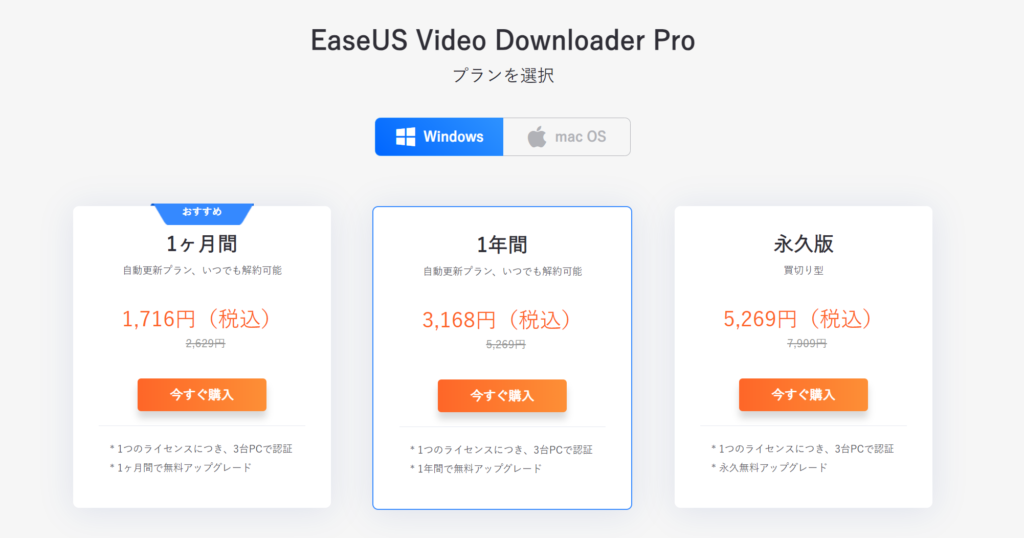
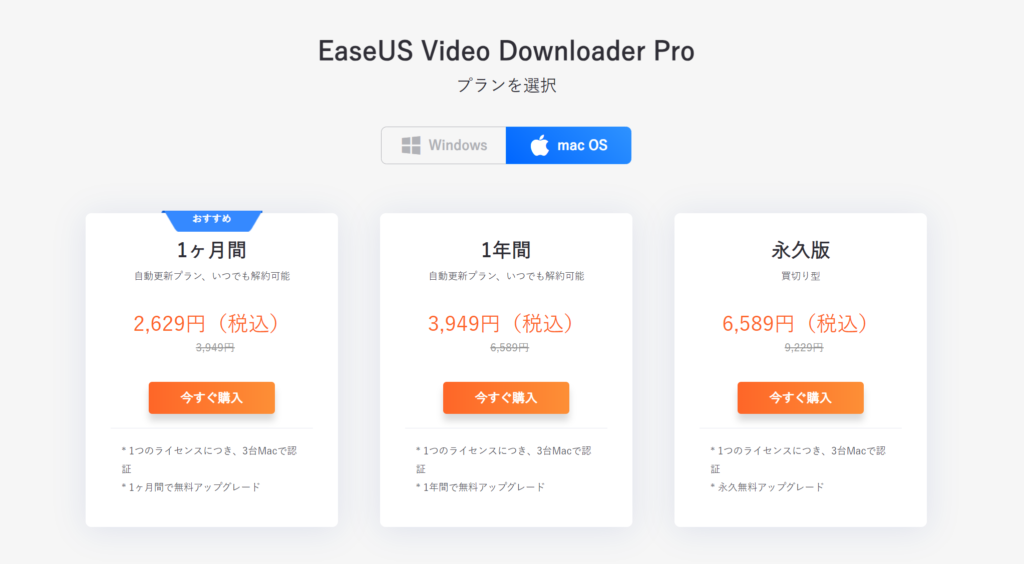
どのプランもMacOSのほうが高くなっています。今回レビューしている製品はWindows版で、1か月間で1,716円となっています。永久版だと5,269円ということで、3か月以上使うなら永久版を買うのがいいのではないかと思います。
EaseUS Video Downloader Proを使ってみた
今回は有料版であるEaseUS Video Downloaderのレビューをしていきます。
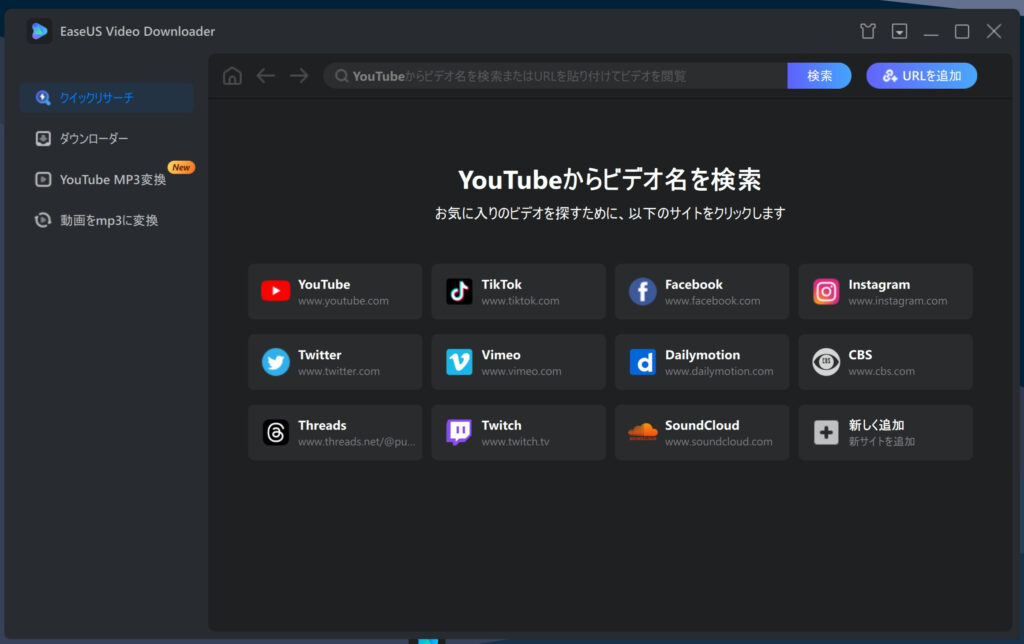
EaseUS Video Downloader Proをインストールします。ソフトを開くとこのような画面が出てきます。
左の方にメニュー一覧があり、上から順にクイックリサーチ、ダウンローダー、YouTubeからMP3変換、動画をMP3変換となっています。クイックリサーチとは、YouTubeやTiktokなどのアプリをEaseUS Video Downloader Proから開いてログインすることでお気に入りの動画や検索した動画をそのままダウンロードすることができる機能です。
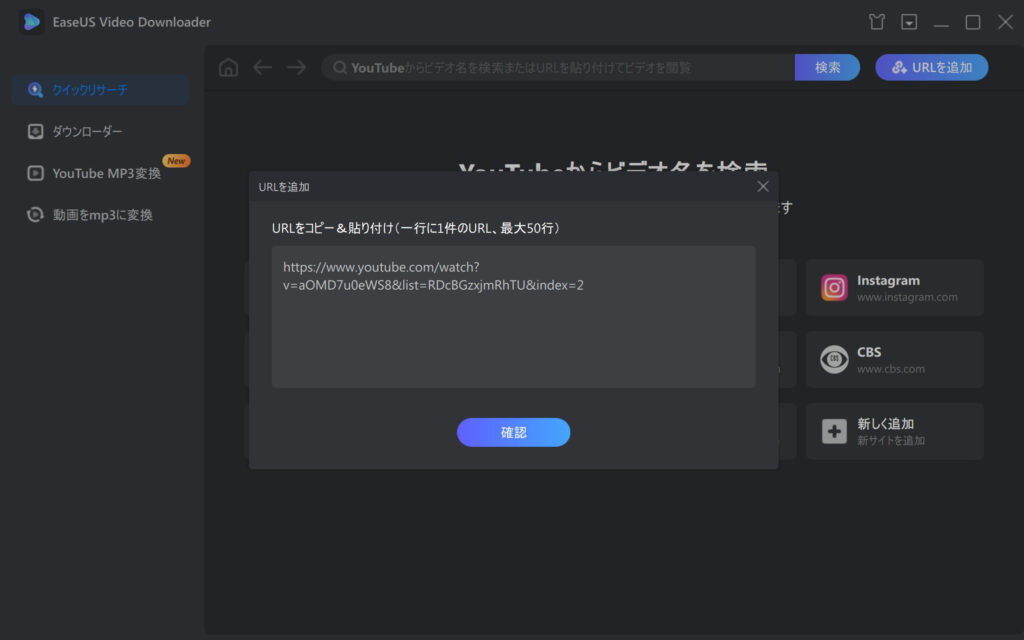
クイックリサーチの画面右上に、「URLを追加」というボタンがあります。ここをクリックして、ダウンロードしたいサイトやアプリのURLを貼り付けることでダウンロードをすることができます。貼り付けることができましたら「確認」を押してください。
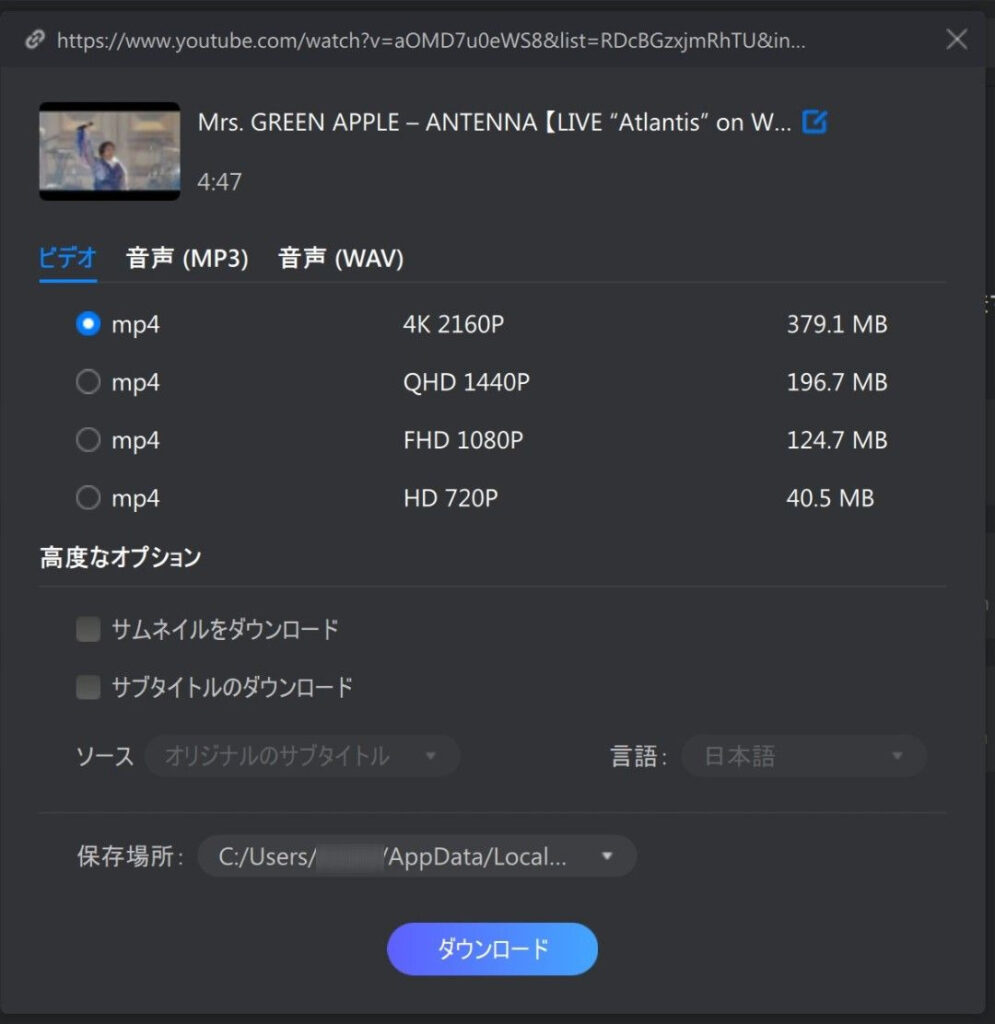
このような画面になります。今回の動画は4Kまで対応していたため、4Kのダウンロードをすることができます。
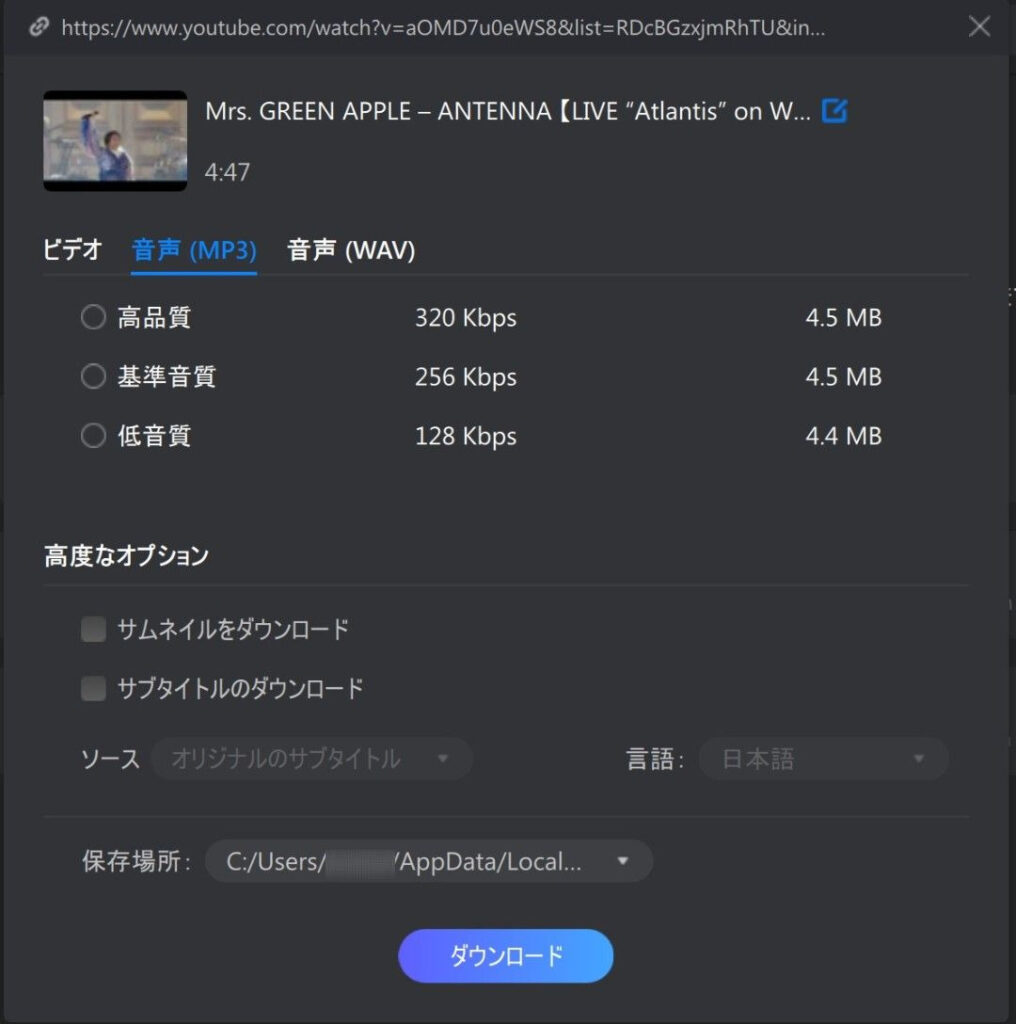
音声のみのダウンロードにも対応しているため、音楽のみをダウンロードしたいという方は、ビデオという項目の隣にある音声(MP3、WAV)を選択することで音声ファイルのみのダウンロードができます。
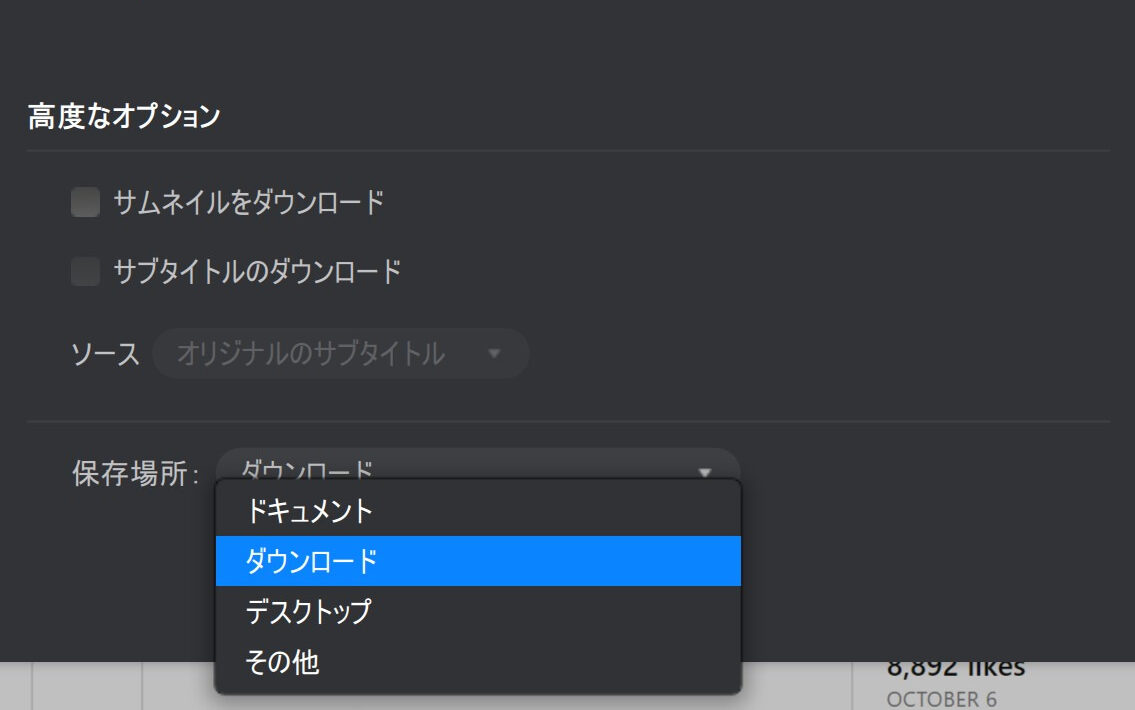
保存場所はデフォルトではアプリのデータが保存されているファイルになっています。こちらはクリックすることでダウンロードフォルダなど、保存場所を指定することができます。
画質やサムネイル等の設定が完了したら、ダウンロードボタンをクリックします。
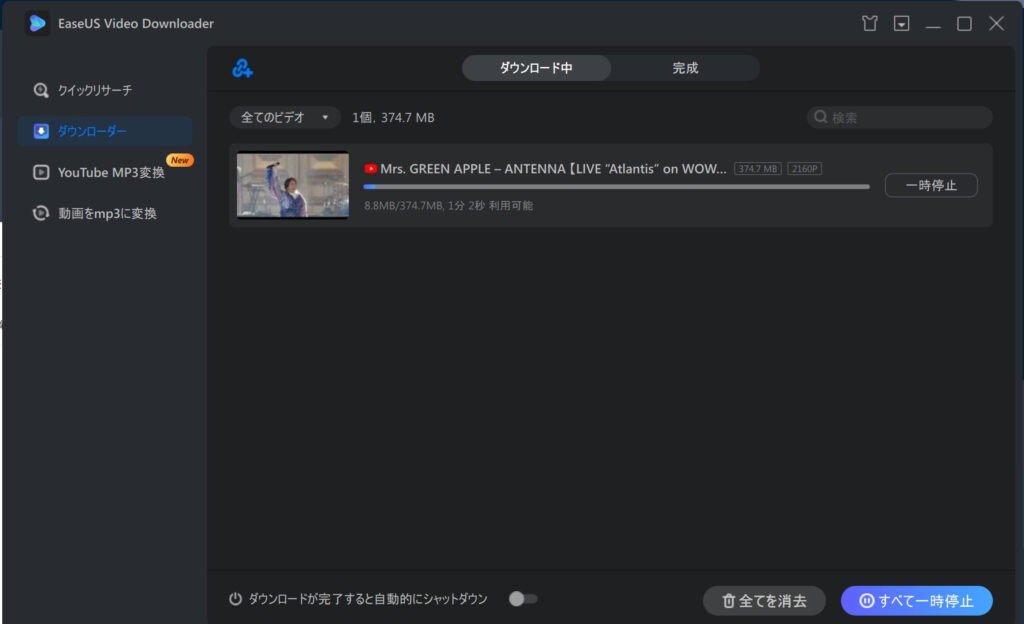
するとすぐにダウンロードが始まります。
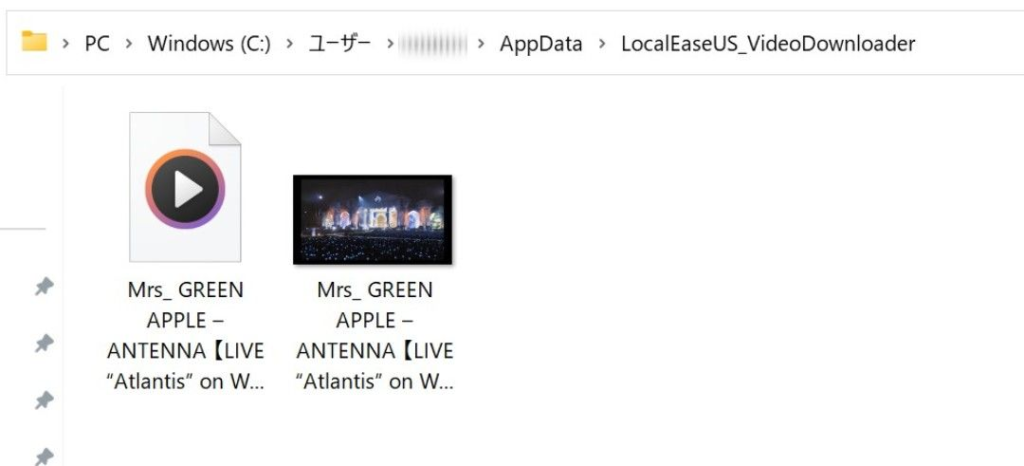
ダウンロードしたファイルを確認してみましょう。デフォルトの保存場所で今回は保存しました。アプリデータのフォルダにダウンロードファイルが保存されています。
今回はサムネイルも同時に保存しました。サムネイルは同じフォルダの中に画像として保存されていました!
クイックリサーチも使ってみた
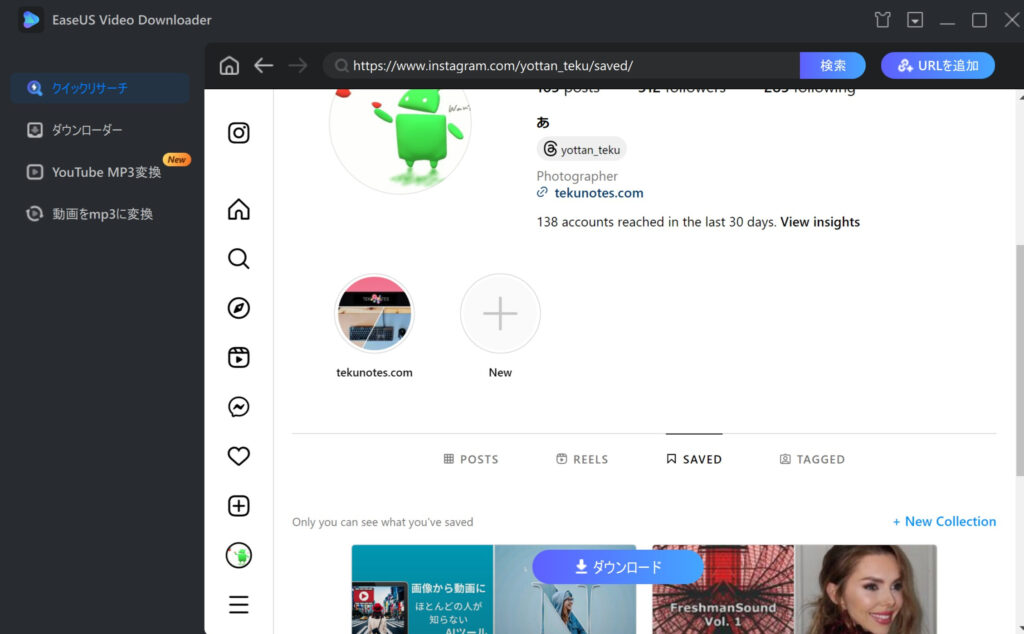
クイックリサーチでは、YouTubeやInstaram、TiktokなどにEaseUS Video Downloader Proからログインすることでダウンローダーの中で検索したりお気に入りや保存一覧などを見ながらダウンロードすることができます。
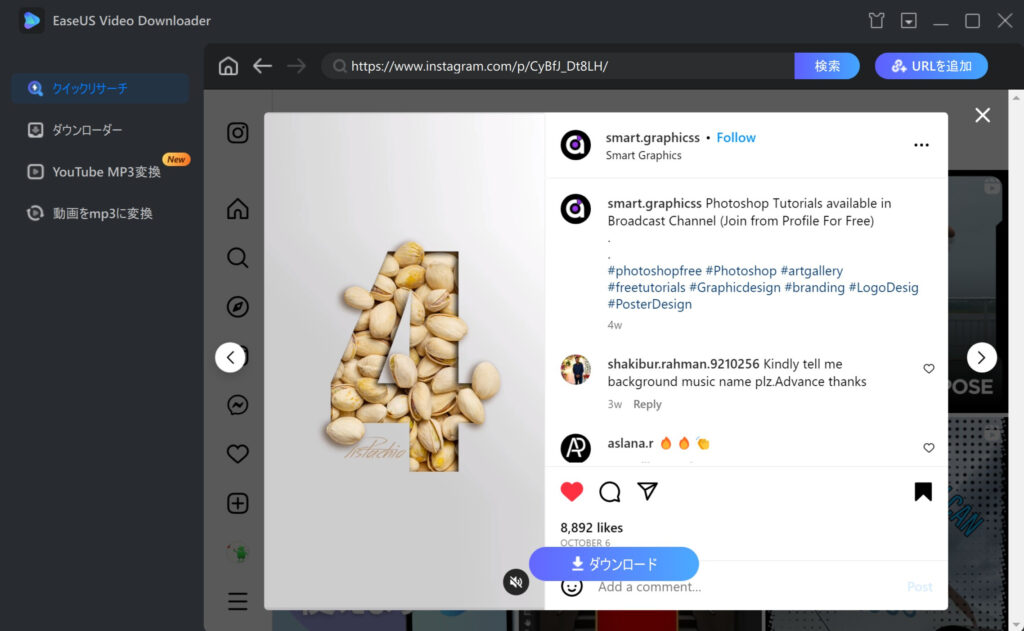
ダウンロードしたい動画が見つかったら、下にあるダウンロードボタンをクリックするだけです。
あとは先ほどのように画質や保存場所を設定して、ダウンロードすると完了!
EaseUS Video Downloaderのレビューまとめ
今回は、動画ダウンロードソフト「EaseUS Video Downloader Pro」をレビューしました。
無料版とPro版とで性能の差が結構大きいですが、Pro版はサブスクではなく買い切りの永久版が5,000円台ということで、これからたくさんの動画を高画質でダウンロードする機会が多いという方におすすめの製品であることがわかりました。
その他Q&Aなどはこちら
- YouTube動画がダウンロードできなくなった?YouTubeビデオをダウンロードする方法
-
EaseUS
 [2025] YouTube動画がダウンロードできない?YouTube動画をダウンロードする方法 本記事では YouTubeから動画をダウンロードできない原因を説明します。また、PCまたはモバイルデバイスにYouTube動画をダウンロードできる3つのダウンローダーも紹介しま...
[2025] YouTube動画がダウンロードできない?YouTube動画をダウンロードする方法 本記事では YouTubeから動画をダウンロードできない原因を説明します。また、PCまたはモバイルデバイスにYouTube動画をダウンロードできる3つのダウンローダーも紹介しま... - 高品質のFacebook動画をダウンロードする方法は?
-
あわせて読みたいページが見つかりません このページは見つかりませんが、EaseUSはオーディオ/ビデオファイルの編集、変換、ダウンロード、および録音に役立つソリューションを提供していますので、ここで関連する...


コメント